通过搜索规则,您可以定义高级人工智能专员在为客户的问题创建人工智能生成的答案时,在不同情况下应使用哪些 知识来源 (或部分知识来源)。
您必须是 客户端管理员 才能配置搜索规则。
本文章包含以下主题:
相关文章:
关于搜索规则
在人工智能专员(高级)中,已为您配置了默认搜索规则。此默认规则的配置是,人工智能专员在向客户发送人工智能生成的回复时,会搜索来自所有导入知识源的所有文章。
但是,您可以创建其他搜索规则,以自定义在特定场景中搜索哪些知识源。例如,您可以根据 URL、区域设置、文章标签和 区段 创建搜索规则,以自定义对话体验。
当您创建搜索规则时,可以指定哪些 区段 应触发该规则。您也可以稍后将规则添加到 程序 或 对话中 。在与客户对话期间,当以下任一条件为 true 时,应用搜索规则:
- 对话的会话数据与搜索规则中指定的句段匹配。
- 对话到达过程或对话中添加搜索规则的点。
在这两种情况下,人工智能专员在形成人工智能生成的回复时,都将仅搜索您在规则中配置的知识来源。
在不应用特定搜索规则的情况下,将应用默认搜索规则,搜索所有知识来源,除非您进行了 不同配置。
创建搜索规则
搜索规则控制在特定情况下人工智能专员应使用哪些知识来源创建人工智能生成的答案。
创建搜索规则
- 在人工智能专员(高级), 选择您要使用的高级人工智能专员 。
- 单击侧栏中的 内容 ,然后选择 知识。
- 选择 搜索规则 标签。
- 单击 创建搜索规则。
创建搜索规则窗口随即打开。
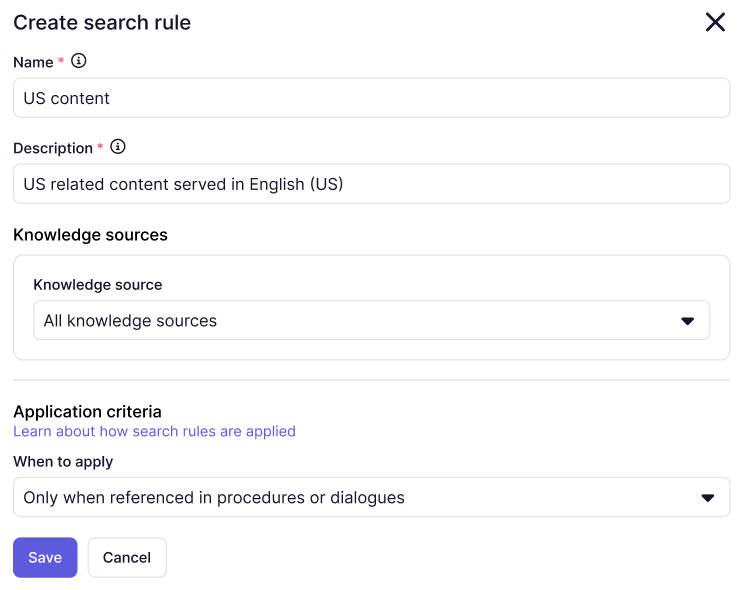
- 在 名称中,输入搜索规则的描述性名称。
此名称仅显示在搜索规则页面上,以帮助您识别和维护规则。
- 在 描述中,为规则添加描述,以帮助您记住规则的用途,并允许人工智能理解该规则的用途。
- 在 知识来源中,选择 您之前导入的知识来源。
- (可选)如果您希望此规则仅搜索选定知识源的子集:
- 选择 设置筛选标准。
- 保持选中 匹配所有条件 ,或者选择 匹配任意条件 以确定应如何评估规则的条件。注意:请务必确保您的条件组合在一起有意义。如果您选择 匹配所有条件 ,但您的条件冲突,则不会返回结果。
- 在 选择参数中,选择 url、 区域设置或 标签。注意:基于标签的搜索规则不适用于 Confluence 知识来源。
- 在 等于中,选择一个可用运算符:等于、 不等于、 包含、 包含任意、 包含所有或 不包含注意:如果您要基于单个标签创建搜索规则,请使用包含。如果您要基于多个标签创建标签,请使用包含任意、包含所有或不包含。
- 在 添加值中,输入您要规则评估的实际 URL、区域设置或文章标签(根据您在上面选择的参数)。
- (可选)单击 添加条件 并重复前三个步骤,以添加新条件以筛选搜索规则。
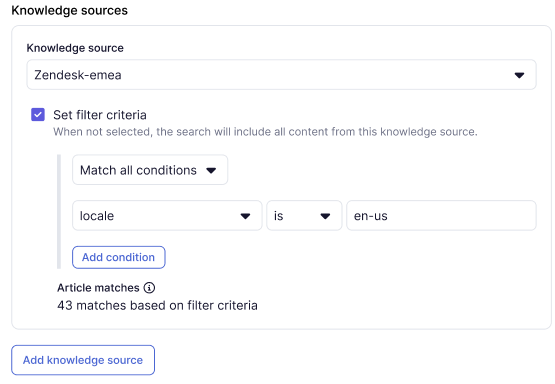
- (可选)单击 添加知识源 ,重复步骤 7-8,为此搜索规则添加和配置另一个知识源。
- 在应用程序条件下的 何时应用中,选择以下选项之一:
- 如果您在上面选择了当所有或当任意时,单击应用到区段,并选择哪些 区段 应触发搜索规则。
如果对话的会话数据与其中一个已选择的区段匹配,则该搜索规则将应用到任何使用生成式回复或专员人工智能的人工智能专员响应。
- 单击保存。
- (可选)按照以下步骤将您的搜索规则添加到过程或对话。
添加搜索规则到过程
您可以将搜索规则添加到程序,以确定人工智能专员在提供人工智能生成的答案时应使用哪些知识来源。
将搜索规则添加到程序的步骤
- 打开您要添加搜索规则的过程 。
- 在自由文本框中,输入描述何时应应用搜索规则的文本。
- 输入正斜杠(/)并选择通过搜索规则 共享知识答案来指定搜索规则。
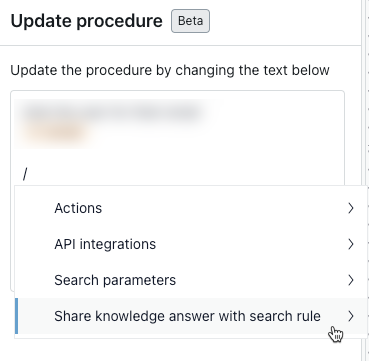
- 选择您要应用的搜索规则。
- 单击 更新程序。
将搜索规则添加到对话
您可以在对话中添加搜索规则,以确定人工智能专员在提供生成式回复时应使用哪些知识来源。
搜索规则必须添加到对话中 的生成式回复块 中。
将搜索规则添加到对话
- 打开您要添加搜索规则的对话的对话生成器 。
- 选择您要应用搜索规则的生成式回复块。
- 关闭切换 使用默认搜索规则 。
- 在 选择规则中,选择您创建的搜索规则。
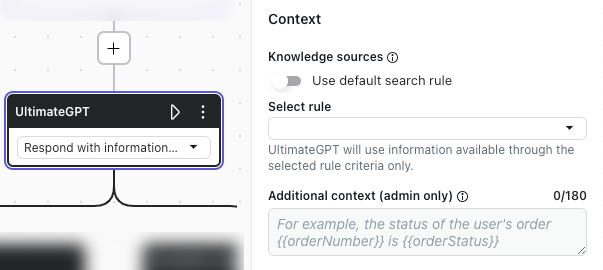
- 单击发布。
编辑默认搜索规则
您的人工智能专员已存在一条默认搜索规则。此规则已配置为使用所有已导入的知识来源。
您无法删除默认规则,但如果您要配置不同的默认行为,可以对其进行编辑。例如,您可以对其进行编辑,以使用一个特定的知识来源作为默认知识来源。
默认搜索规则控制着人工智能专员的 默认 搜索行为,因此无需匹配任何句段,也无需添加到程序或对话中。
编辑默认搜索规则
- 在人工智能专员(高级), 选择您要使用的高级人工智能专员 。
- 单击侧栏中的 内容 ,然后选择 知识。
- 选择 搜索规则 标签。
- 在 默认 (Default) 搜索规则的右侧,单击选项菜单 (
 ),然后选择 查看。
),然后选择 查看。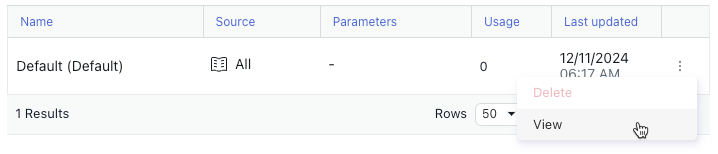
- 在编辑规则窗格中,根据需要配置默认搜索规则。
如需帮助,请参阅 创建搜索规则。
翻译免责声明:本文章使用自动翻译软件翻译,以便您了解基本内容。 我们已采取合理措施提供准确翻译,但不保证翻译准确性
如对翻译准确性有任何疑问,请以文章的英语版本为准。